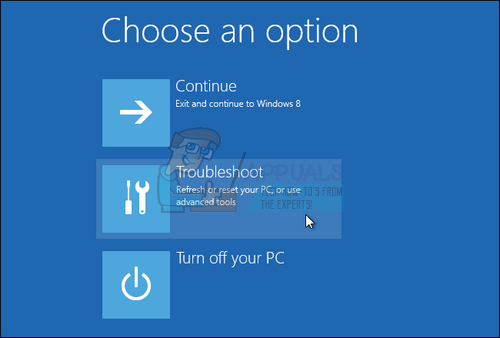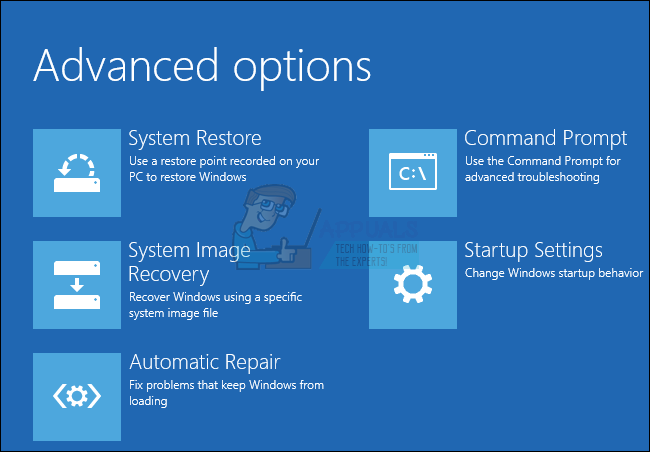4. način: Uporaba pogona za obnovitev sistema Windows 10
- Vklopite računalnik in vstavite zagonski DVD s sistemom Windows 10 ali pogon USB, ki je bil pravilno konfiguriran.
- Ni nujno, da je to vaš prvotni DVD z operacijskim sistemom Windows 10, saj ga ne boste potrebovali za aktivacijo svoje različice sistema Windows, temveč le za dostop do določenih nastavitev.
- Zaženite pogon, ki ste ga pravkar vstavili, tako da znova zaženete računalnik po vstavitvi in sledite navodilom.
- Odprla bi se okna za namestitev sistema Windows, ki vas bodo pozvala k vnosu nastavitev jezika in ure ter datuma.

- Po nadaljevanju izberite možnost Popravi računalnik na dnu.
- Napredne možnosti zagona se bodo odprle takoj.
Po uspešnem dostopu do naprednih zagonskih možnosti lahko zdaj prosto sledite spodnjim navodilom do možnosti Samodejno popravilo.
- Kliknite možnost Odpravljanje težav, ki se nahaja tik pod gumbom Nadaljuj.
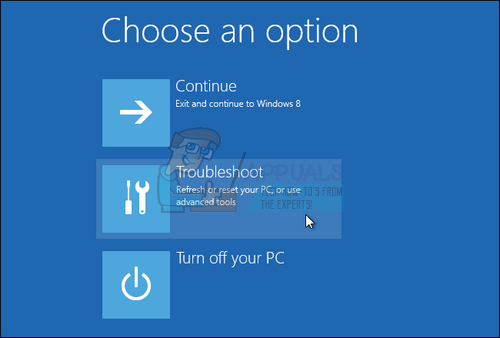
- Videli boste lahko tri različne možnosti: Osvežite računalnik, Ponastavite računalnik in Napredne možnosti. Kliknite Napredne možnosti, če ne načrtujete osveževanja ali ponastavitve računalnika (kar je lahko tudi koristno). Opomba za osvežitev vam omogoča, da shranite datoteke, vendar odstranite nameščene programe.
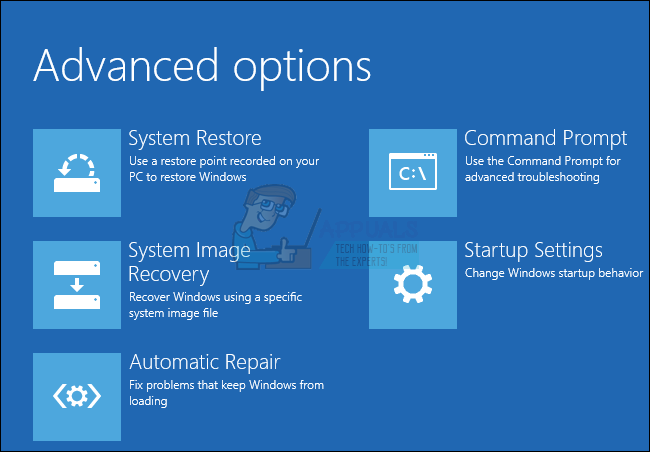
- Na zaslonu Napredne možnosti kliknite Samodejno popravilo, s katerim boste poskušali odpraviti vse možne napake, ki jih imate trenutno v računalniku.
3. rešitev: Preverite, ali je na trdem disku napake
Preverjanje trdega diska glede napak je še posebej koristno za to težavo in številnim uporabnikom je pomagalo to orodje, ki je prednameščeno v vseh različicah sistema Windows. Za pripravo na ta postopek je koristno odklopiti vse zunanje naprave, razen tipkovnice in miške.
Sledite navodilom v to članek, ki smo ga naredili za pravilno konfiguriranje in zagon pripomočka CHKDSK za preverjanje napak na trdem disku.
4. rešitev: V ukaznem pozivu zaženite naslednji ukaz
Naslednji ukaz vam lahko pomaga blokirati slabe sektorje v pomnilniku RAM-a, kar lahko prepreči, da bi se te napake sploh pojavile.
- Odprite ukazni poziv v operacijskem sistemu Windows 10 ali Windows 8, tako da v iskalno polje vnesete »cmd« in odprete prvi rezultat s skrbniškimi pravicami.

- Druga možnost je, da odprete Zaženi in vtipkate 'cmd', če uporabljate Windows XP, Vista ali 7, če iz nekega razloga ne morete zagnati ukaznega poziva, verjetno povezan s težavo, ki jo imate tukaj. prvo mesto!

- Če se prikaže pogovorno okno Nadzor uporabniškega računa, v pogovornem oknu kliknite Da.
Kopirajte in prilepite naslednji ukaz in nato kliknite Enter.
bcdedit / deletevalue {badmemory} badmemorylist

- Znova zaženite računalnik, da uveljavite spremembe.